'Apple TV'에 해당되는 글 11건
- 2023.02.01 스마트홈 시각에서 애플티비 세대 구분
- 2020.07.05 애플 티비에 tvOS 14 Beta 설치하는 방법
- 2019.06.12 애플티비의 tvOS 13 미리 살짝 구경하기
- 2017.12.10 애플이 아마존 프라임 비디오(Amazon Prime Video)를 품다 4
- 2017.04.04 홈킷(Homekit)과 연동되는 애플TV의 'Looming' 어플
- 2017.03.21 눈(目)이 편안해지는 애플티비(Apple TV)의 새로운 화면보호기
- 2017.02.27 내가 애플 티비(Apple TV)를 사랑하는 5가지 이유 7
- 2016.03.05 MLBTV 프리미엄의 디바이스별 화질비교기

00:19 세대 구분
02:26 홈 허브
04:09 스레드 지원
05:03 스레드 네트워크
'IoT유튜브' 카테고리의 다른 글
| 아이폰에 물리 보안키 추가하기 (0) | 2023.02.07 |
|---|---|
| 휴 라이트 스트립과 이케아 보악셀 선반으로 자작 등기구 만들기 (0) | 2023.02.05 |
| PS5 미디어 리모트로 OTT를 편하게 즐기기 (0) | 2023.01.26 |
| 애플 홈팟 미니의 온습도 센서 (0) | 2023.01.24 |
| 스마트싱스에서 허비탯으로 이주하기 - 10. 루트론 브릿지 (0) | 2023.01.21 |
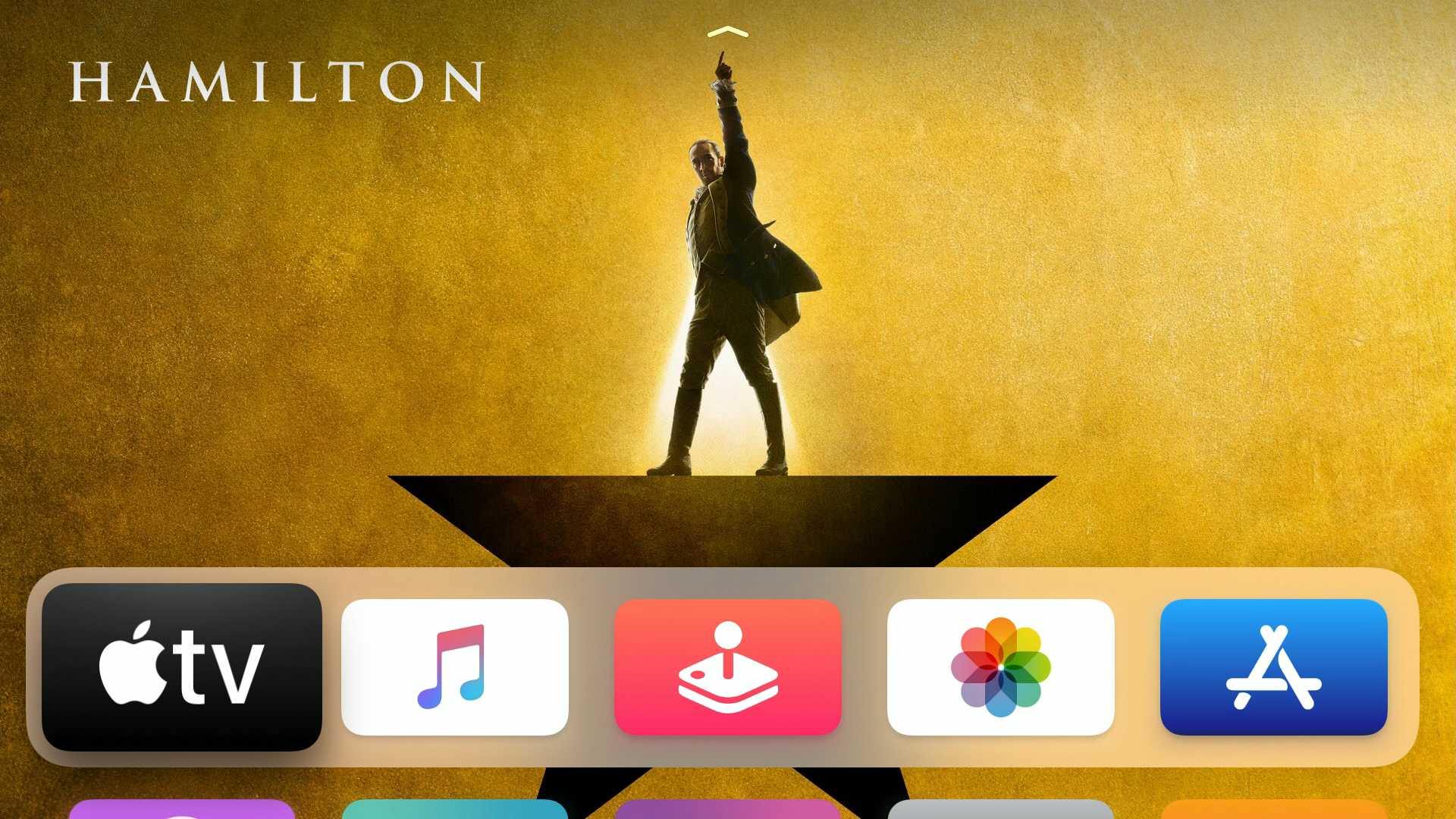
오늘은 우리집 거실과 침실의 애플 티비에 tvOS 14 Beta를 설치하고 한번 구경하여 보았는데,
신통방통한 구석이 하나도 없어서 tvOS 14 beta를 설치하는 방법이나 포스팅을 해볼까 한다.
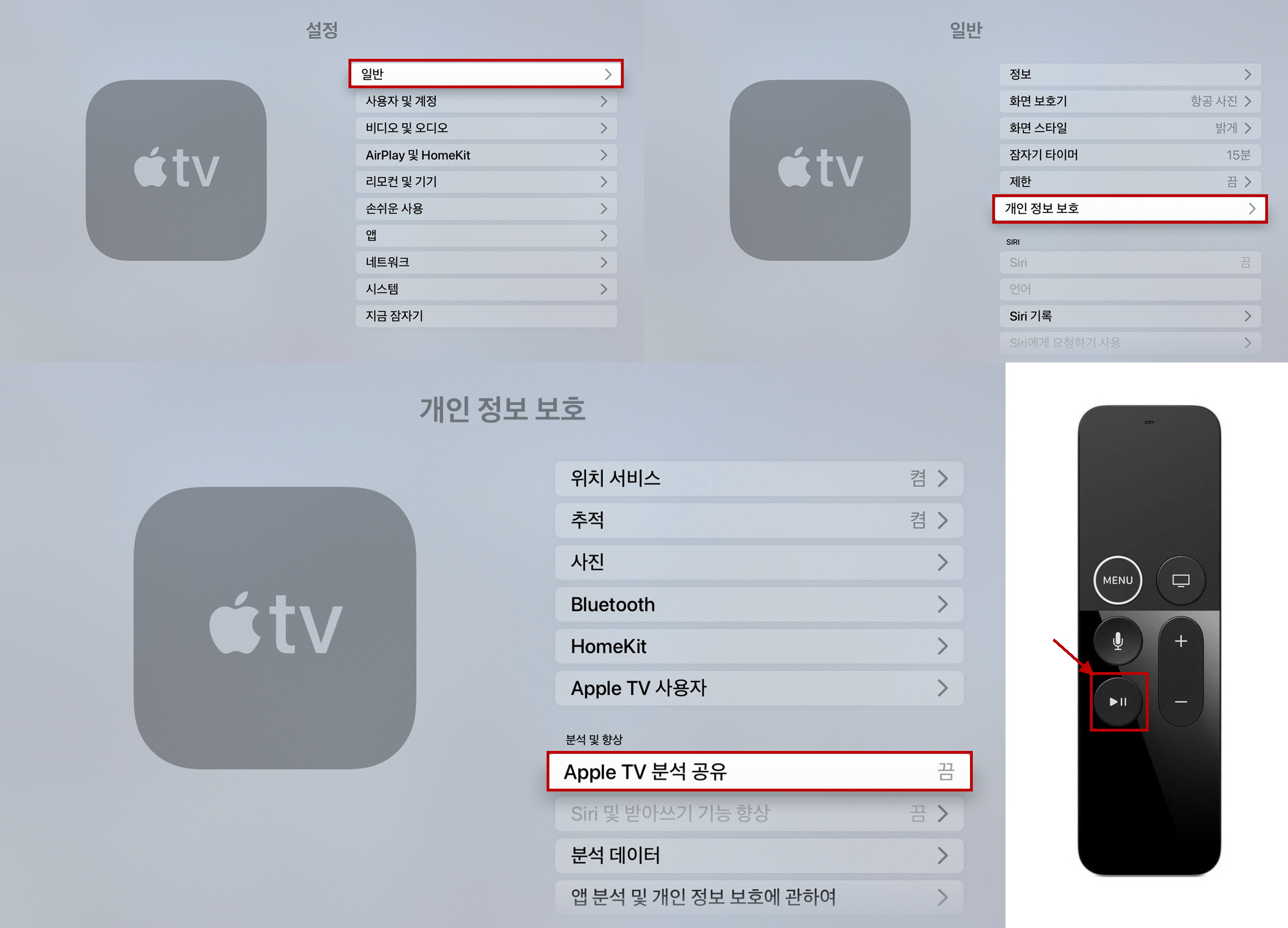
tvOS 14 Beta 설치에는 애플 티비 오리지널 리모컨이 반드시 필요하니 사전에 미리 준비하여 주시고,
설정의 '일반-개인 정보 보호-Apple TV 분석 공유'에서 애플 티비 리모컨의 'Play/Pause' 버튼을 누르면,
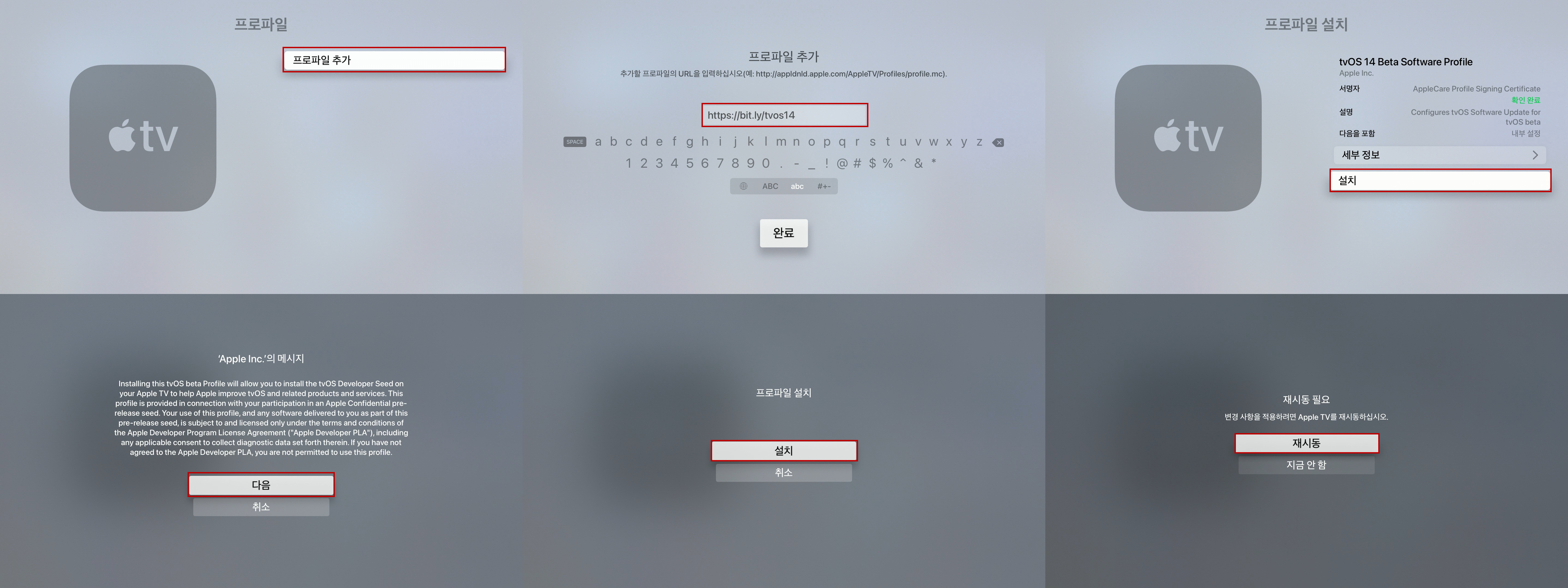
프로파일 추가 메뉴가 나타나는데 'https://bit.ly/tvos14'를 정확하게 입력후,
tvOS 14 Beta Software Profile을 설치하면 애플 티비가 재시동을 한번 한다.
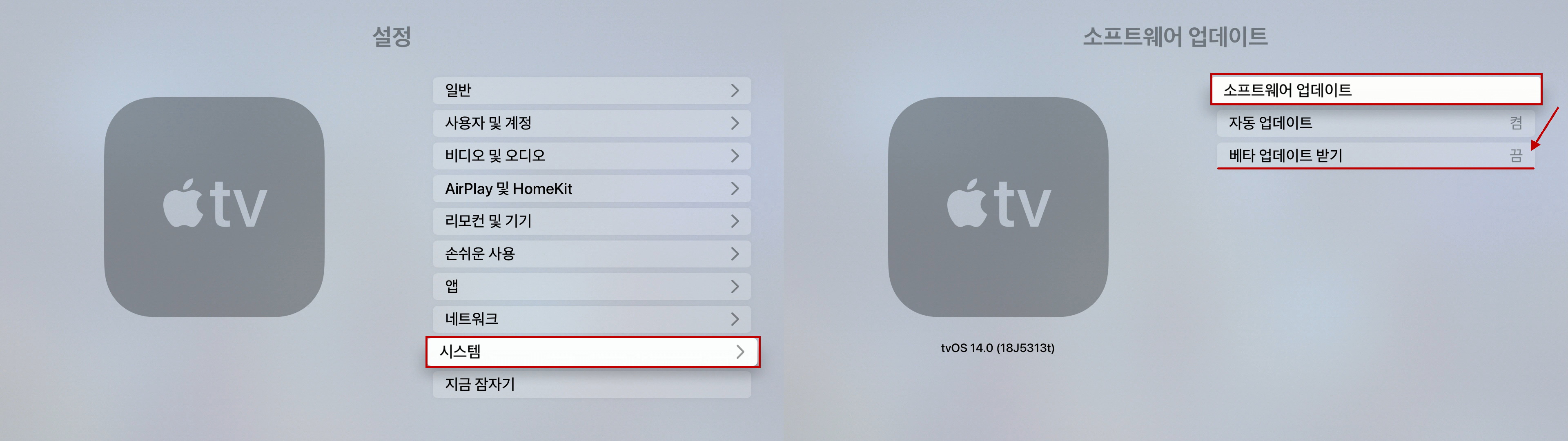
그다음 '시스템-소프트웨어 업데이트'에서 실제 tvOS 14 Beta를 설치하는데,
최초에는 '베타 업데이트 받기'를 반드시 '끔' 상태로 진행해야 tvOS 14 Beta가 정상적으로 설치된다.
(왜냐하면 tvOS 13에서 tvOS 14로 Profile이 바뀌었기 때문에...)
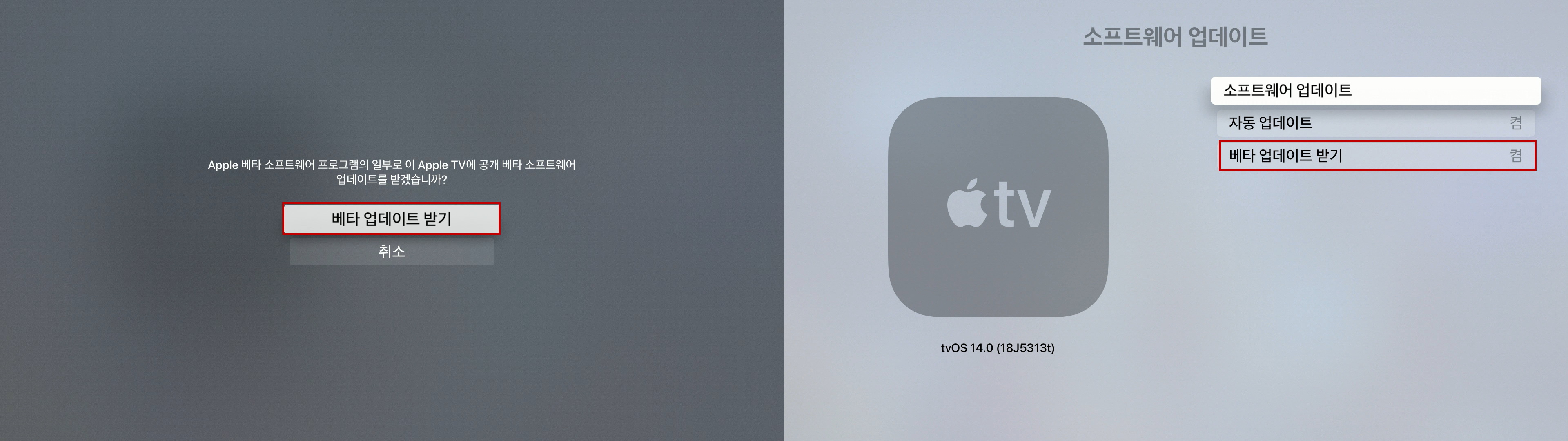
tvOS 14 Beta 설치는 1단계와 2단계로 나누어 진행하며 대략 10-15분 정도 걸렸으며,
완료후 앞으로도 tvOS 14 Beta 업데이트를 계속하려면 '베타 업데이트 받기'를 '켬'으로 바꾸자.
포스팅이 너무 썰렁하여 WWDC 20의 애플 티비 부분(4분 30초)만 편집하여 올리니 눈요기로 한번 구경하시길 바란다.
젊은 여자애가 영어를 참 잘 하더라.
'IoT이야기' 카테고리의 다른 글
| 시놀로지 도커 컨테이너 업데이트 방법 (0) | 2020.07.19 |
|---|---|
| 애플의 우리나라 홀대에 많이많이 서운함 (1) | 2020.07.19 |
| macOS 11 Big Sur의 홈킷 미리 구경하기 (0) | 2020.06.27 |
| 애플 WWDC20에서의 홈킷(HomeKit) (0) | 2020.06.27 |
| 미완의 iOS 14 홈킷 프리뷰 (0) | 2020.06.24 |
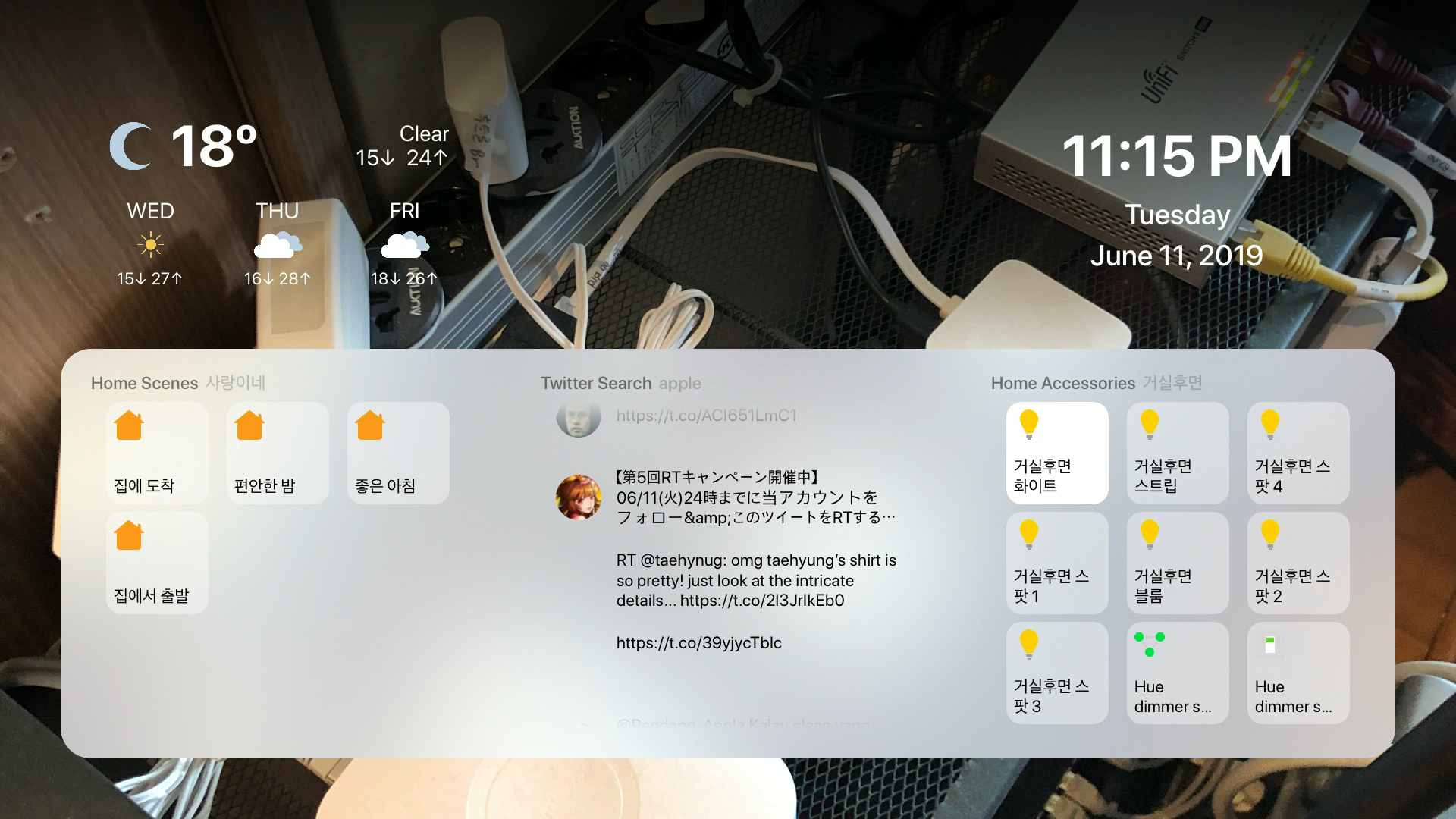
오늘은 지난주 macOS 10.15 카타리나와 iOS 13의 구경에 이어서,
애플티비의 tvOS 13도 미리 살짝 구경하여 보았다.
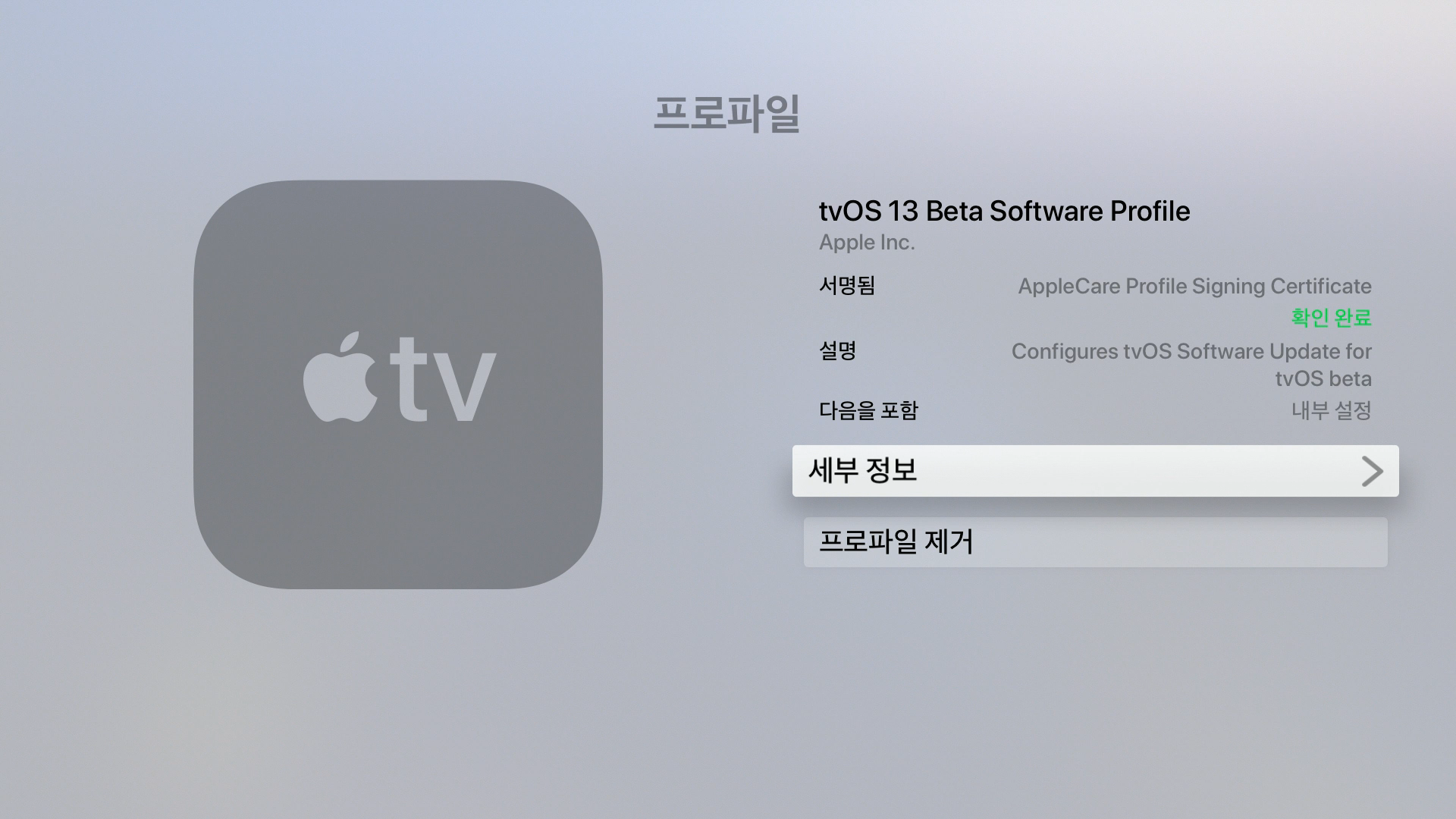
tvOS 13 베타의 설치는 유튜브( https://youtu.be/4lsUjWfksWg )를 참고하여,
tvOS 13 Beta Software Profile을 다운로드하여 OTA로 간단하게 설치를 하였다.

애플은 WWDC19에서 tvOS 13의 새로운 기능으로
새로운 홈 화면, 다중 사용자 지원, 애플 뮤직, 애플 아케이드,
Xbox 및 PlayStation 게임 콘트롤러 지원, 새로운 화면 보호기라고 엄청나게 설레발을 풀었는데,
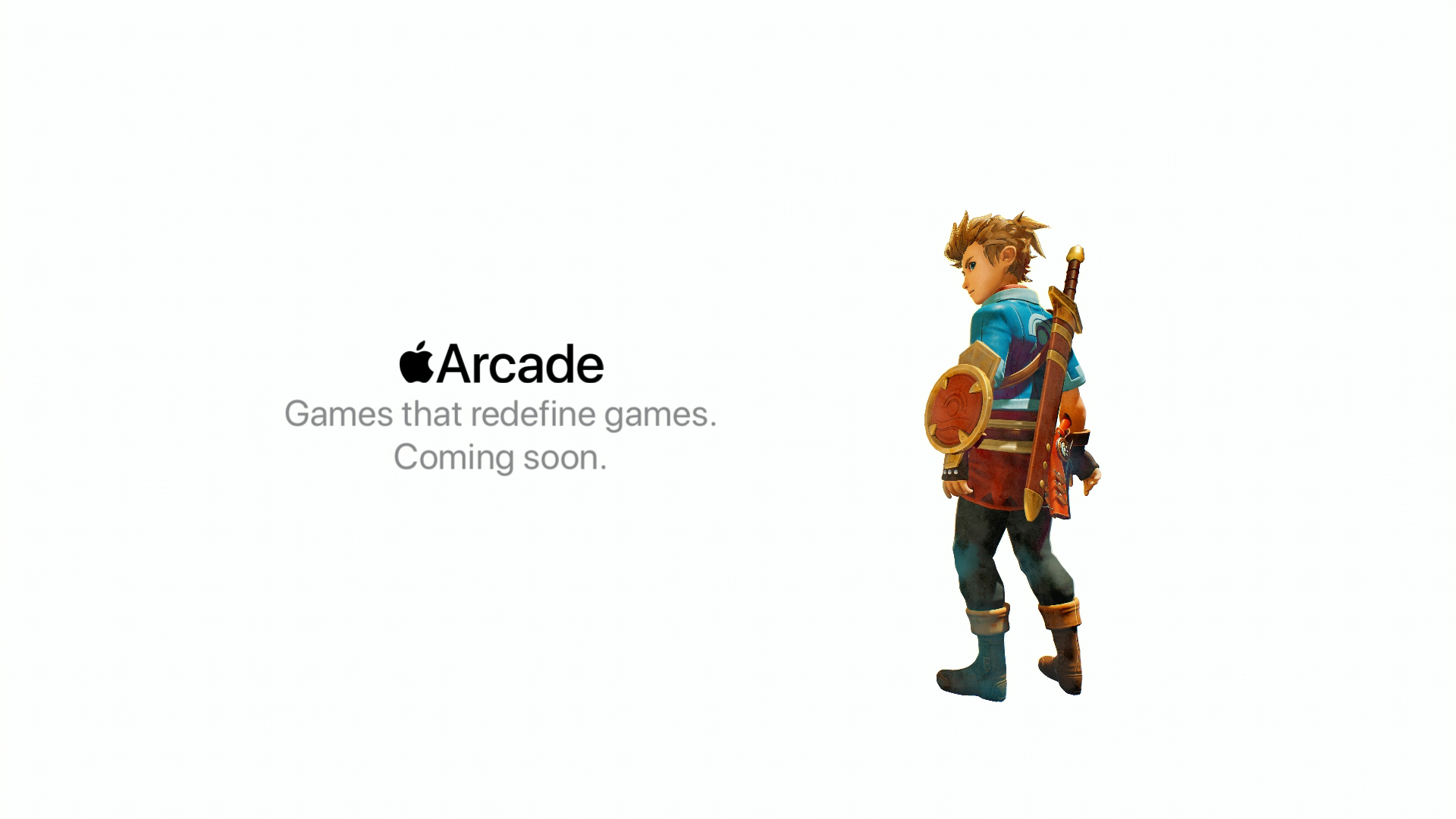
아직은 베타 버전이라 그런지 다중 사용자 지원, 애플 아케이드, 게임 콘트롤러는 지원되지 않았다.
새로운 홈 화면에서는 아이콘의 모서리가 조금 부드러워졌으며 움직이는 미리보기가 가능하였고,
애플 뮤직에서는 일부 노래의 가사가 보이는 것이 눈에 띄더라.
그리고 BBC Natural History팀과 공동 제작하였다는 해저 화면 보호기는 접하지 못하여,
꿩대신 닭이라고 두바이의 부르즈 칼리파 상공을 한번 날아 보았다.
마지막으로 나의 최대 관심사인 애플티비의 서드파티 홈킷 어플인 HomeCenter도 거실에서 테스트를 해보았다.

이제는 애플티비도 국내에 정식발매가 되어서 제대로 된 tvOS를 즐기고 싶은 마음이 정말로 굴뚝같다.
'IoT이야기' 카테고리의 다른 글
| 하모니와 홈킷을 연결하는 Harmony Bridge (0) | 2019.06.16 |
|---|---|
| 아카라 허브에도 지그비 리피터를 달아주다. (2) | 2019.06.15 |
| iOS 13 홈킷의 라이트 모드와 다크 모드 (0) | 2019.06.09 |
| iOS 13 홈킷(HomeKit)을 미리 구경하기 (0) | 2019.06.06 |
| macOS 10.15 카타리나에서 홈킷 구경하기 (0) | 2019.06.05 |
비지니스의 세계에서는 '영원한 적도 영원한 동지도 없다'는 말이 맞기는 맞나 보다.
애플티비와 파이어티비로 스트리밍 셋톱박스 분야에서 박터지게 싸우던 애플과 아마존이 슬그머니 동거를 시작했다.
아마존이 2015년에 자사의 정책과 맞지를 않는다며 인터넷 쇼핑몰에서 애플티비의 판매를 중지하자,
애플도 아마존과는 더이상 협력하지를 않아서 애플 디바이스에서는 아마존의 흔적을 찾아 볼 수가 없었는데,
올봄부터 해빙의 무드가 감돌더니 몇 일 전에 앱스토어에 아마존 프라임 비디오(Amazon Prime Video) 어플이 올라왔다.
아마존 프라임 비디오는 아마존이 운영하는 VOD(Video On Demand)서비스인데,
HBO등 다양한 채널과 연계하여 방대한 양의 영화, 드라마, 다큐등을 제공하고 있다.
이제는 해외직구가 매우 일반화 되어서 국내에도 아마존 년간 회원(Amazon Prime Member)들이 많을텐데,
아마존이 년간 회원들에게는 아마존 프라임 비디오를 무상으로 제공하고 있다.
먼저 애플티비에서 아마존 프라임 비디오를 구경하여 보았는데,
화질 및 UI의 편리성등이 아마존 파이어티비 보다는 휠씬 나아 보였다.
그런데 아마존 프라임 비디오는 시청 지역 제한(Service Area Restriction)을 걸고 있어서,
국내에서 완전하게 즐기기 위해서는 북미 DNS 서비스를 이용해야 하는 불편함은 존재한다.
아직은 한국어 서비스를 지원하지 않아서 영문 자막을 읽어야 하는 답답함은 있으나,
애플 디바이스에서 아마존 프라임 비디오를 볼 수가 있는 것이 매우 신선하게 다가왔다.
애플의 다양한 디바이스와 아마존의 빅데이타가 손을 잡았으니 앞으로 행보가 더욱 기대가 크다.
'IoT이야기' 카테고리의 다른 글
| 시놀로지 나스의 하드디스크 소음 줄이기 프로젝트 (3) | 2017.12.21 |
|---|---|
| 이제는 국내에서 넷플릭스(Netflix)를 볼만한가? (0) | 2017.12.13 |
| 시놀로지 'Surveillance Station'과 'DS cam' (0) | 2017.12.06 |
| 시놀로지 'Audio Station'과 'DS audio' (0) | 2017.11.26 |
| 시놀로지 'Video Station'과 'DS video' (0) | 2017.11.25 |
MLB.TV로 메이저리그 야구를 시청하기 위하여 애플TV에 들어갔다가,
홈킷과 연동되는 'Looming'이라는 재미있는 어플을 발견하여서 한번 소개해 본다.
설정은 홈킷에서 정보를 넘겨 받은 스마트기기의 'Looming' 어플에서
아이콘 사진등 간단한 데코레이션 작업만 수행하면 간단하게 끝이 난다.
그러면 홈킷에 등록된 모든 장치들을 스마트기기의 어플과 동일하게 애플TV에서도 조작이 가능하다.
실생활에서 애플TV로 스마트홈 장치들을 조작할 일은 거의 없어 보이지만 발상은 꽤나 신선해 보였다.
'IoT이야기' 카테고리의 다른 글
| 아마존 파이어 티비의 FireOS(5.2.4.1) 업그레이드 (0) | 2017.04.23 |
|---|---|
| 조금 더 깔끔해진 2017 MLB.tv 프리미엄 (0) | 2017.04.06 |
| 애플 홈킷의 홈브릿지(Homebridge) 백업시스템 구축 (0) | 2017.03.26 |
| 스마트하게 조명을 업그레이드 하다 - 3. 어플 및 기타 마무리 (0) | 2017.03.24 |
| 스마트하게 조명을 업그레이드 하다 - 2. 위모 라이트 스위치 (2) | 2017.03.23 |
나이를 먹어서 전립선이 안 좋은지 새벽 4시에 소변을 보기 위하여 침대를 박차고 나왔다가,
물 한 컵을 들이키고서는 애플티비(Apple TV)를 켰다가 새로운 화면보호기를 구경하였다.
정말로 눈(目)이 편~안해지고 마음까지 힐링이 되는 느낌이다.
말(言)이 필요없다. 아무 생각없이 그저 한번 구경해 보시라.
'IoT이야기' 카테고리의 다른 글
| 스마트하게 조명을 업그레이드 하다 - 2. 위모 라이트 스위치 (2) | 2017.03.23 |
|---|---|
| 스마트하게 조명을 업그레이드 하다 - 1. 필립스 휴 추가 설치 (10) | 2017.03.22 |
| 괜찮아 보이는 국산 스마트 플러그 PM-B430-ZB (2) | 2017.03.18 |
| 포스캠(Foscam) 실외 네트워크 카메라 FI9800P 설치기 (0) | 2017.03.11 |
| 필립스 휴 모션 센서(Philips Hue Motion Sensor) 사용기 (0) | 2017.03.01 |
나는 2012년 4월에 애플 티비 3세대로 출발하여, 2015년 9월에 4세대로 업그레이드를 하여서 5년 동안 잘 사용하고 있다.
일부 사람들은 '국내에서는 애플 티비 기능의 절반도 사용하지 못한다'는 등 혹평(酷評)을 하고 있지만,
개인적으로는 애플 티비가 아래 5가지의 이유로 국내에서도 충분히 가치가 있다고 생각한다.
1. 영화, 드라마, 오락 프로그램 시청
나는 보고싶은 영화, 드라마, 오락 프로그램을 토렌트로 NAS에 저장하여 놓고서, 주로 애플 티비의 Infuse 어플로 시청을 많이 한다.
PC(토렌트)와 NAS, 애플 티비가 협업을 하는 경우이라서, 완전히 애플 티비만의 독자 기능이라고 말을 할 수는 없지만,
순수 사용자인 마누라와 아이들의 입장에서는 스트리밍 박스가 올레 티비인지 애플 티비인지는 전~혀 관심이 없고,
그저 드라마 '화랑'에서 박서준과 박형식만 나오면 좋을 뿐이고, 영화에서 한글 자막만 잘 나오면 쌩큐이다.
그러나 내 입장에서는 올레 티비의 VOD시청료(영화 : 4,500원, 드라마 : 1,500원)를 아낄 수 있어서 개이득이다.
2. 메이저리그 야구 시청
나는 엠스플의 중계와 해설은 너무 식상해서, 매년 mlbtv의 구독권을 신청해놓고 애플 티비로 메이저리그를 시청한다.
PC, 파이어 티비, PS4등 다양한 장비로 mlbtv를 시청해 보았지만, 애플 티비가 가장 화질이 좋고 UI도 편리하더라.
오늘은 애플 티비의 MLB 어플에서 미네소타, 씨애틀, 피츠버그를 날리고서, 황재균의 센프란시스코를 새롭게 추가하였다.
3. 영화 예고편 시청
정보의 홍수속에서 보고 싶은 영화를 선택할 때에도 애플 티비의 영화 예고편은 매우 긴요하다.
물론 한국영화는 애플 티비에 올라와 있지를 않지만, 외화를 선택할 때는 상당히 도움이 되더라.
4. 애플 홈킷의 원격 허브
최근에 라즈베리파이3를 이용하여 홈킷을 위한 홈브릿지를 구축하였는데, 원격 접속을 위해서는 반드시 애플 티비가 필요하다.
물론 집밖에서 집안의 전등을 켜고 끄는 경우는 극히 희박하지만, 홈앱 하나로 어디서나 스마트홈을 통제하는 부분은 높이 살 만 하다.
5. 화면보호기 기능
마지막으로는 5가지를 채우기 위하여 약간은 억지스러운 면이 없지는 않지만 애플 티비의 화면보호기이다.
TV앞에서 다른 짓을 하다가 애플 티비가 화면보호기로 넘어가면, 어떤 때에는 화면보호기만 넋을 놓고서 볼 때도 있다.
월사용료도 한푼 없는 150달러 짜리 애플 티비에게 더 무엇이 필요할까?
내게는 애플 티비(Apple TV)가 동영상 시청, MLB 시청, 예고편 시청, 홈킷 허브, 화면보호기 만으로도 충분히 사랑스런 기기이다.
'IoT이야기' 카테고리의 다른 글
| 필립스 휴 모션 센서(Philips Hue Motion Sensor) 사용기 (0) | 2017.03.01 |
|---|---|
| 아이폰의 메모리 용량 압박을 덜어주는 샌디스크 iXpand (0) | 2017.02.28 |
| 애플 홈킷이 삼성 스마트싱스를 품다. - 4. 홈브릿지 구성 변경 (7) | 2017.02.15 |
| 애플 홈킷이 삼성 스마트싱스를 품다. - 3.Home App 및 마무리 (18) | 2017.02.12 |
| 애플 홈킷이 삼성 스마트싱스를 품다. - 2.Homebridge와 SmartApps 설치 (0) | 2017.02.11 |
LG트윈스 야구팬들에게 박병호 선수만큼 애증(愛憎)의 대상은 없지 않았나 싶다.
그토록 갈망하던 우타거포의 부재를 해결할 것이라는 기대를 한 몸에 받으며 2005년에 입단을 하였으나,
7년동안 1군과 2군을 오르내리면서 이렇다할 성적을 내지 못하고 계륵같은 존재로 취급을 받았으니 말이다.
그러다가 2011년에 넥센 히어로즈로 트레이드후에는 완전히 백조로 변신하여 4년동안 KBO리그를 씹어 드시다가,
올해는 포스팅을 통하여 메이저리그의 미네소타 트윈스에 입단을 하여서 새로운 도전을 시작하였다.
더군다나 박병호 선수뿐만이 아니라 김현수, 오승환, 이대호 선수도 빅리그에 진출을 하여서, 올해는 아침시간이 즐거울 것으로 기대가 크다.
그래서 메이저리그를 언제 어디서나 편하게 즐기기 위하여, MLBTV 프리미엄이라는 년간시청권을 3년만에 구매를 하였다.
지난해보다 20달러가 싸져서 109.99달러라고 홍보를 하고 있으나, 그동안 원달러 환율이 많이 올라서 작년 금액과 비슷한 느낌이다.
MLBTV 프리미엄은 PC뿐만이 아니라 모바일기기, 콘솔게임기, 셋톱박스등 다양한 디바이스로 시청이 가능하여서,
박병호 선수가 출전하는 미네소타 트윈스와 보스톤 레드삭스의 시범경기를 시청하면서 디바이스별로 화질을 비교하여 보았다.
1. 애플티비 (Apple TV)
박병호 선수가 등장하는 장면을 녹화하고 싶었으나, 얘는 3타석 모두 초구를 후려 갈겨서 녹화 분량을 주지 않더라.ㅠㅠ
애플티비에서는 무난한 화질을 보여 주어서, 거실에서는 애플티비를 많이 이용하리라 예상이 된다.
2. 파이어티비 (Fire TV)
녹화를 위해서 오랜만에 파이어티비에 들어가보니, 타임존에 우리나라 시간대와 동일한 일본표준시가 생겼더라.
아마존 파이어티비의 화질은 애플티비의 화질보다는 많이 떨어져서 거의 안습 수준이다.
3. 플레이스테이션4 (PS4)
개인적으로 PS4는 꼭 게임을 하지 않더라도 상당히 우수한 거실의 오락기기라고 생각한다.
PS4는 애플티비와 엇비슷한 화질을 보여 주었고, 무엇보다 실시간 중계중이라도 과거 이벤트를 찾아가는 기능이 돋보였다.
4. 아이폰6 (iPhone6)
스마트폰과 태블릿등 모바일 기기에서는 'AT Bat'이라는 어플을 통하여서 MLBTV가 서비스 된다.
아무래도 외부에서는 아이폰으로 메이저리그를 많이 시청하겠지만 화면이 작아서 조금 답답한 느낌이다.
5. 아이패드 (iPad)
노안(老眼)때문에 아이폰보다는 아이패드의 화면이 시원시원하게 보여서 앞으로는 아이패드의 활용도가 조금 높아지지 싶다.
6. 맥북 (MacBook)
맥북에서는 PC답게 다양한 정보를 제공하고 있으나, 메이저리그를 보기 위하여 노트북을 따로 켜는 일은 별로 없으리라 예상이 된다.
동일한 조건으로 화질을 비교하기 위하여 녹화후에 전혀 가공을 하지 않았으며, 유튜브의 설정에서 고해상도(1080P)로 변경하여 시청하시길 바란다.
개인적으로 모바일기기에서는 아이패드가 제일로 시청하기가 쾌적했으며, 거실에 있는 디비이스중에서는 PS4가 가장 훌륭하다는 생각이 들었다.
올해는 박병호 선수가 국거박(국민 거품 박병호)가 아닌 국거박(국민 거포 박병호)이 되어서 우리들의 아침시간을 즐겁게 해주었으면 한다.
'IoT이야기' 카테고리의 다른 글
| 아마존 에코닷(Amazon echo dot) 구매 및 설정기 (6) | 2016.04.09 |
|---|---|
| 애플티비의 MLB.TV로 메이저리그 2경기를 동시에 시청하기 (0) | 2016.04.05 |
| USB 콘덴서 마이크인 블루 예티(Blue Yeti) 사용기 (2) | 2016.03.01 |
| 애플티비 4세대의 재미있는 어플 몇가지 (4) | 2016.02.12 |
| 애플티비 4세대의 동영상 스트리밍 어플인 'Infuse' (6) | 2016.02.10 |





















